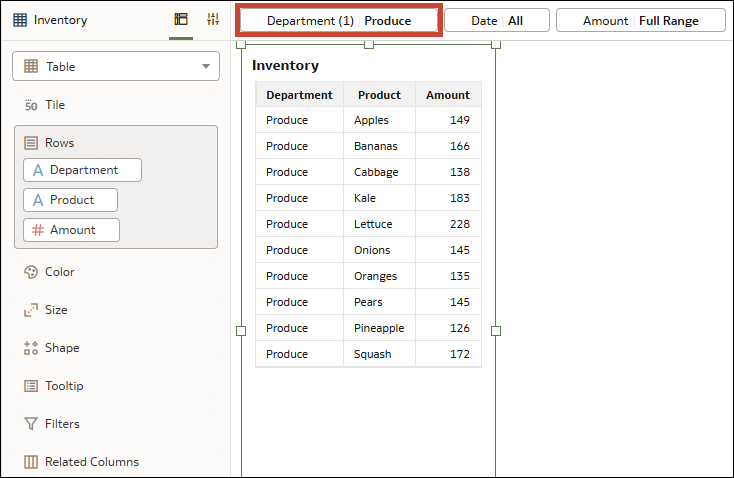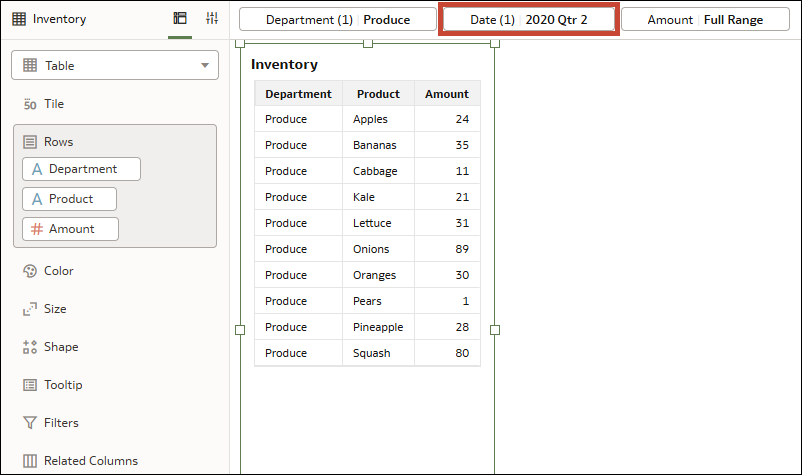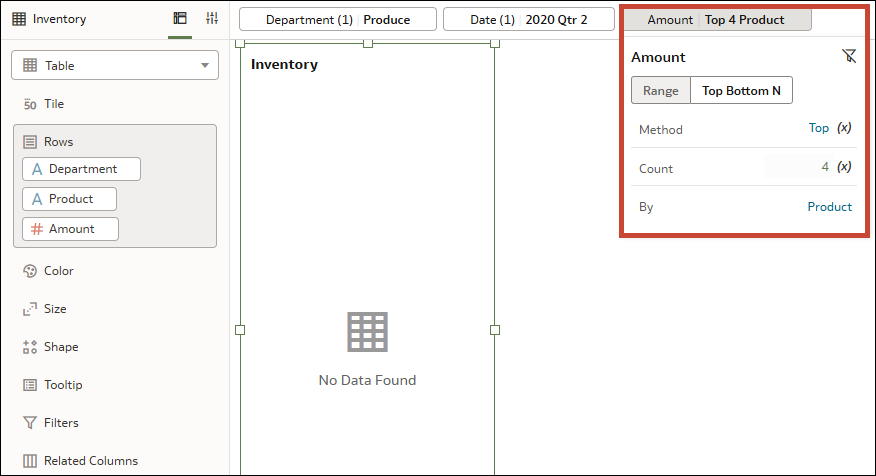範例 – 使用最前 N 項篩選,根據屬性顯示前幾名計量值
此範例顯示如何使用計量資料欄建立「最前 N 項」篩選,以根據屬性顯示該計量前幾個值的子集。
在此範例中,您有一個顯示雜貨店部分產品存貨的表格視覺化。乾貨部門有 10 個產品,農產品部門有 10 個產品。
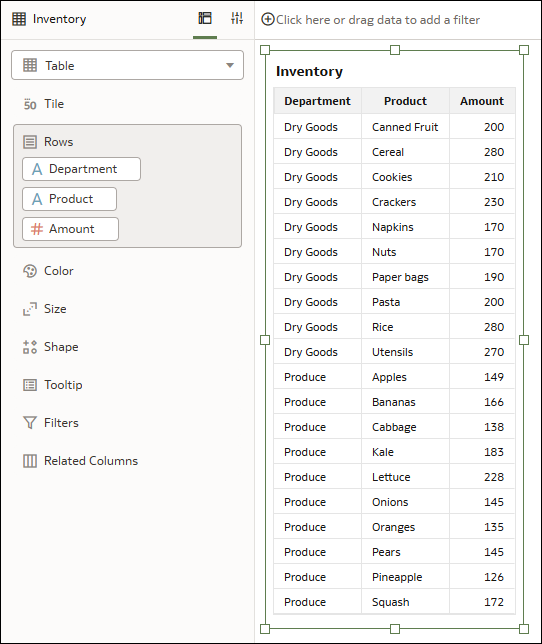
.png
您想要調整視覺化,使其根據可用的單位數顯示農產品部門的前 4 名產品,並且想要鎖定在特定期間內。
選項:新增最前 N 項篩選至篩選列
將資料欄拖曳至篩選列以新增下列篩選:
- 部門
- 日期
- 數量
您可以將這些篩選保留在相同的篩選範圍,例如取消固定以作為工作區篩選。不過,如果您對特定屬性設定「數量」篩選,則不會得到您想要的結果。以下是會發生的情況:
- 在部門選取農產品。視覺化只會顯示「農產品」部門的產品。
- 在日期選取 2020 年第 2 季。視覺化只會顯示 2020 年第 2 季「農產品」部門存貨中的產品數量。
- 按一下數量,在篩選對話方塊中,將篩選類型變更為「最前/最後 N 項」。然後在「計數」列輸入 4,並在「依據」列選取產品。此視覺化不會顯示任何資料。
在這種情況下,「最前 N 項」篩選是篩選列中的工作區 (未固定) 篩選,會單獨套用,與其他工作區篩選無關。然後,最前 N 項篩選的結果集會使用 AND 作業與其他工作區篩選結合,而不會產生任何資料。
您可以在篩選對話方塊中的「依據」列取消選取產品,改為使用「視覺化的所有屬性」。
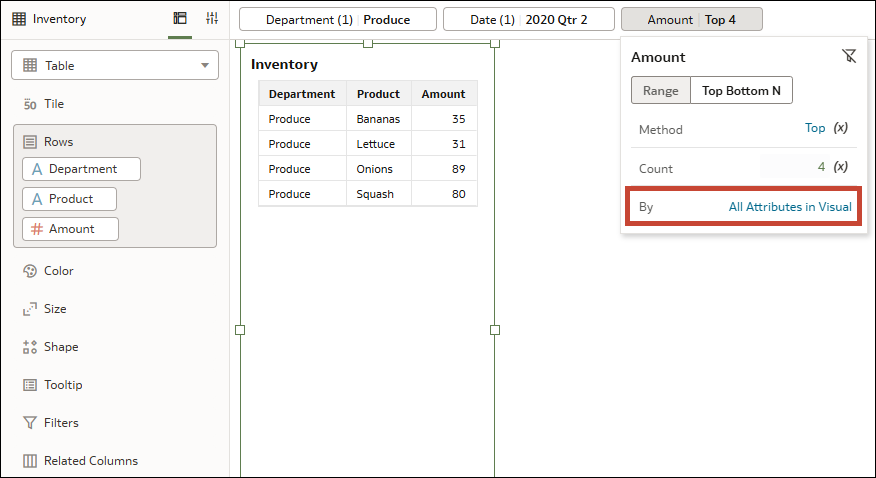
.png
現在,視覺化會根據存貨數量顯示 2020 年第 2 季農產品部門的前 4 名產品,也就是您要尋找的資料。這是因為「視覺化的所有屬性」選項的作用就像視覺化篩選,這表示會在其他兩個篩選之後套用「最前 N 項」篩選。
選項:直接將最前 N 項篩選新增至視覺化
另一個方法則是使用「數量」作為視覺化篩選。
將「部門」和「日期」資料欄拖曳至篩選列。將「數量」資料欄拖曳至「語法」窗格中的「篩選」以進行視覺化。
- 在部門選取農產品。視覺化只會顯示「農產品」部門的產品。
- 在日期選取 2020 年第 2 季。此視覺化只會顯示 2020 年第 2 季「農產品」部門存貨中的產品數量。
- 在視覺化中,按一下數量,然後在篩選對話方塊中,將篩選類型變更為「最前/最後 N 項」。然後在「計數」列輸入 4,並在「依據」列選取產品。
此視覺化會根據存貨數量顯示 2020 年第 2 季農產品部門的前 4 名產品。這是因為會先套用篩選列中的篩選,再套用視覺化篩選。
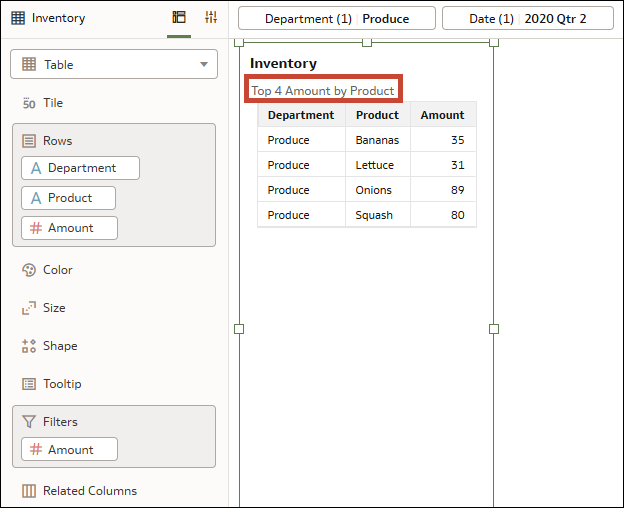
.png